证件照审核不通过怎么办?考试报名照片审核详细攻略
在各种考试报名时,最头疼的莫过于证件照审核不通过问题。今天整理一份详细的考试报名证件照审核流程,教你如何轻松解决照片审核难题,顺利完成报名!
一、考试报名证件照审核流程
(一)下载照片审核工具 首先进入考试官方网站或报名指定渠道,下载对应的照片审核工具压缩包。
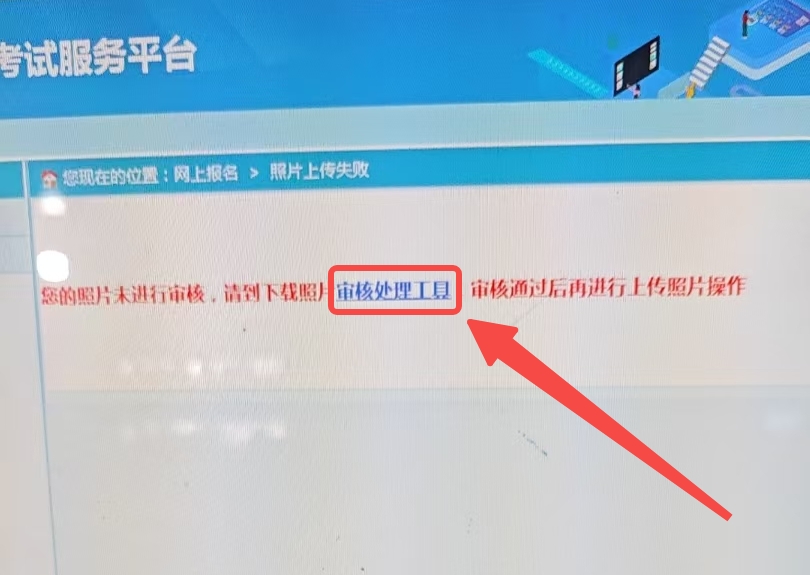
(二)使用「Win解压缩」进行解压 将下载好的压缩包拖入「Win解压缩」软件中解压,或直接右键压缩包选择“解压到照片审核工具”,即可快速获得照片审核工具程序。
(三)上传并审核照片
打开“照片审核处理工具.exe”。
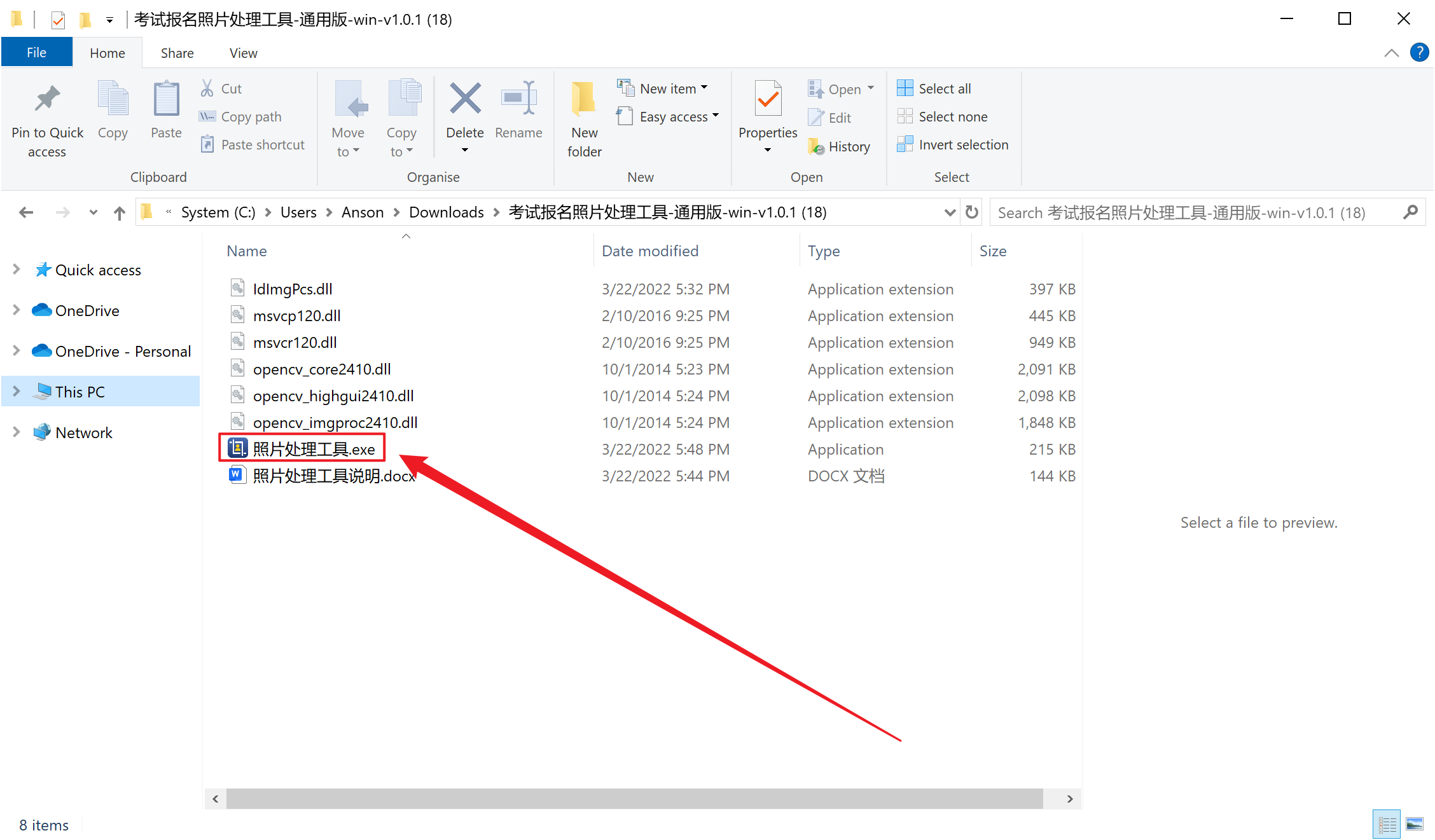
点击【打开照片文件】,上传需要审核的证件照。
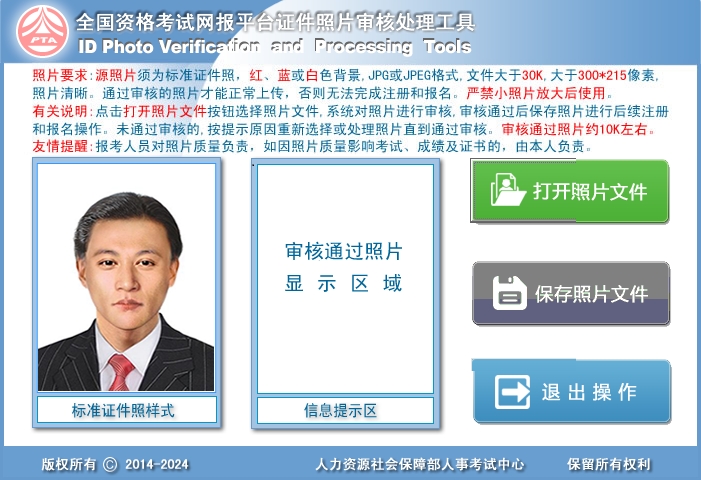
照片上传后,工具自动审核并提示是否通过。审核通过后,点击【保存照片文件】到本地指定文件夹。
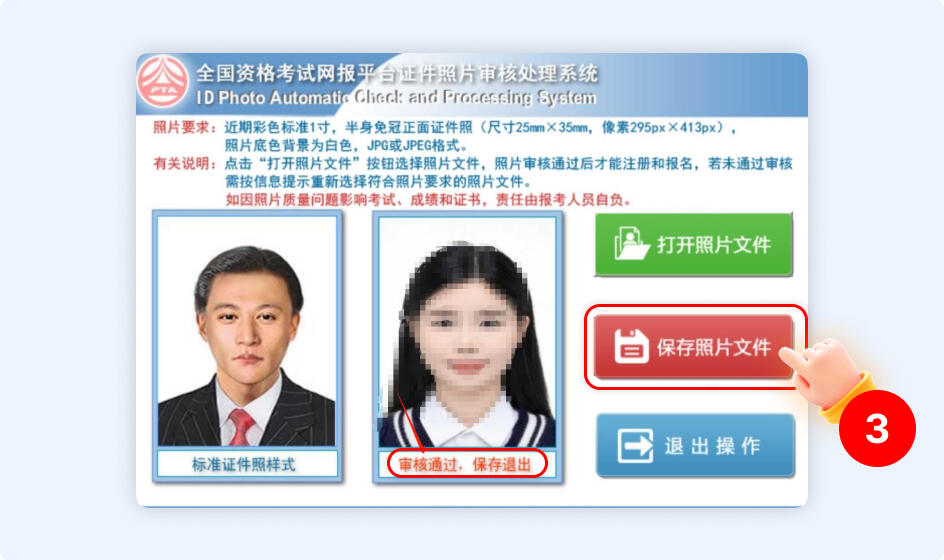
(四)上传报名网站
登录考试报名系统,点击【上传照片】。
选择刚保存的通过审核的照片文件。
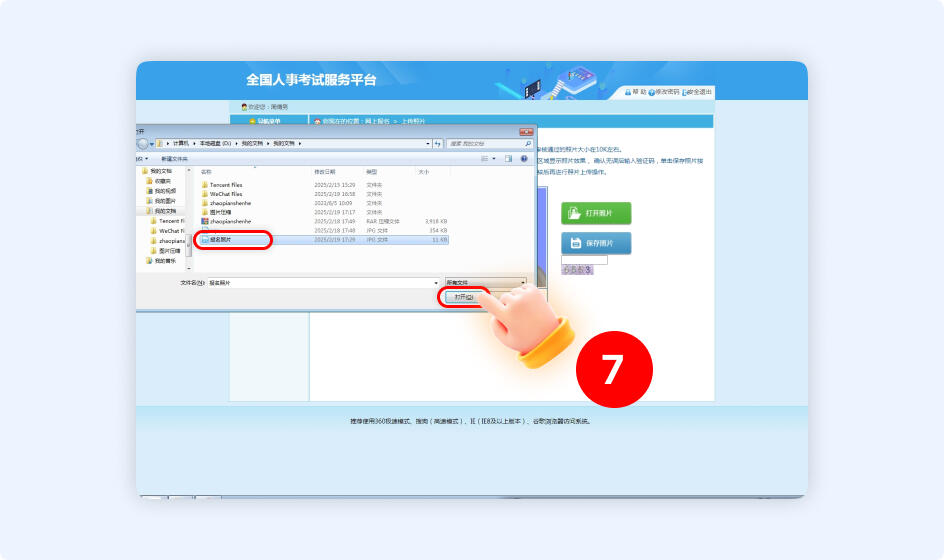
点击【保存照片】并确认,即可顺利完成照片上传。
二、证件照审核不通过如何快速解决?
如果证件照尺寸或格式审核失败,可利用「Win解压缩」软件快速制作符合标准的证件照。
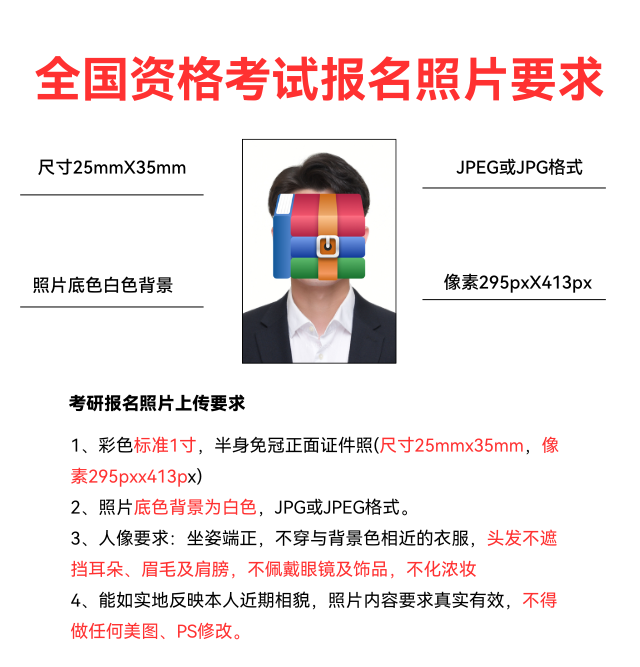
(一)打开Win解压缩,选择【证件照压缩】功能。
(二)上传已有照片或现场拍摄新照片。
(三)根据考试要求选择证件照尺寸,如一寸、两寸、驾照、护照或身份证照等常用规格。
(四)调整照片大小和格式,确保JPG格式且大小低于10MB。 (五)完成处理后点击保存,即可用于考试报名。
三、考试报名照片注意事项
照片背景颜色统一、无阴影、光线充足。
照片清晰可辨,脸部无遮挡。
严格按照考试网站提供的尺寸和格式要求。
通过以上步骤和注意事项,轻松解决证件照审核不通过问题,顺利完成考试报名流程。、



